Hvorfor er C altid standard Windows System Drive-bogstav?
Nogle af os har en bærbar computer, og nogle har en stationær. Men en ting, der er fælles i alle Windows -computersystemer, er, at den systemharddisk, som styresystemet er installeret på, er C .
Microsoft Windows - operativsystemet bruger altid standardbogstavet C til den primære harddisk, hvor alle programmerne er installeret. Hvis du nogensinde har installeret et nyt Windows -operativsystem, har du måske bemærket, at standardlagerpladsen for Windows OS -installationen er harddisken C. Du kan dog ændre installationsplaceringen.
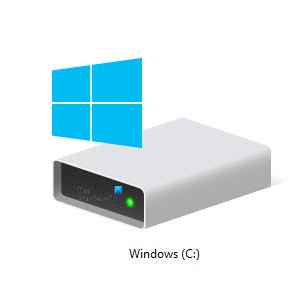
Hvorfor er C standard Windows System Drive- bogstav?
Har du nogensinde tænkt over, hvorfor Microsoft bruger C som standarddrevbogstav? Hvorfor får vi aldrig en harddisk A eller B på Windows som standard? A og B kommer jo før C!
For at kende svaret er vi nødt til at gå til fortiden, hvor harddiskene ikke blev opfundet. I dag har vi masser af lagerplads på vores computersystemer og bærbare computere. Dette skyldes, at de kommer med indbyggede harddiske. Men dette var ikke tilfældet med de tidligere computere. De tidligere computere havde ikke indbygget lagerplads. På grund af dette brugte de eksterne lagermedier til at gemme programmet. Disse lagringsmedier var floppydiskene(Floppy Disks) .
Computerejere(Computer) brugte disse disketter(Floppy Disks) til at gemme deres data og til at køre deres computersystemer. Uden floppydiskene(Floppy Disks) kunne de tidligere computersystemer ikke køres. Da Floppy Disk var den første harddisk, der lagrede dataene og kørte computerprogrammerne, blev den navngivet med bogstavet A og blev introduceret af IBM .
Disketten(Floppy Disk) havde kun 1,44 MB lagerkapacitet . Med tiden blev teknologien opgraderet, og brugerne fik to pladser til disketter(Floppy Disks) på deres computersystemer. Den nye diskette(Floppy Disk) blev navngivet med bogstavet B.
Med disse disketter A(Floppy Disks A) og B fik brugerne noget mere lagerplads på deres computersystemer. Men stadig var disketterne (Floppy) ikke(Disks) i stand til at gemme en enorm mængde data. De var også usikre, fordi de kunne blive stjålet eller beskadiget, da de var de eksterne lagermedier.
På grund af begrænsningerne ved disketter(Floppy Disks) blev harddiske(Hard Drives) opfundet senere. Den første harddisk tilbød en omfattende lagerplads til brugerne sammenlignet med disketter(Floppy Disks) . Siden den første harddisk blev opfundet efter de to Floppy Disks A og B, fik den sit navn C. Vi kan opsummere det som:
- A: Første diskette.
- B: Anden diskette.
- C: Første harddisk.
Et spørgsmål kan falde dig i øjnene: "Kan jeg ændre navnet på harddisk C til A eller B? ” Nå(” Well) , svaret på dette spørgsmål afhænger af dit computersystem. Hvis du ikke har reserveret lagerplads til disketter(Floppy Disks) , kan du omdøbe enhver harddisk fra A til Z.
Du kan tjekke dette i " Diskhåndtering(Disk Management) ." Hvis din computer har en reserveret plads til A og B, vil den ikke vise disse to bogstaver for at omdøbe en harddisk.
Læs(Read) : Sådan ændres et harddiskbogstav i Windows 10 .
Vi håber, du fandt artiklen informativ. Glem(Don) ikke at dele dine synspunkter i kommentarfeltet.
Related posts
C eller D Drevbogstav mangler i Windows 10
Ekstern harddisk vises eller registreres ikke i Windows 11/10
Sådan klones en harddisk på Windows 11/10
Sådan sikkerhedskopieres Gmail til harddisk på Windows 11/10
Sådan defragmenteres harddisk ved hjælp af batchfil i Windows 11/10
Sådan partitioneres harddisken i Windows 11
3 måder at kontrollere harddiskens RPM (omdrejninger pr. minut)
Sådan udpakkes filer fra en død harddisk
Tjek harddisken for dårlige sektorer med Hard Disk Validator
Ekstern harddisk vises ikke eller genkendes ikke? Sådan repareres det!
Sådan overføres Xbox One-spil og apps til ekstern harddisk
Sådan Ripper du DVD'er til din harddisk i Windows og OS X
Ret ikke-allokeret harddisk uden at miste data i Windows 10
Sådan opsætter du et iTunes-bibliotek på en ekstern harddisk eller NAS
5 gratis programmer til helt at tørre en harddisk
4 måder at formatere en ekstern harddisk til FAT32
Fix Smart Check bestået, Short DST Failed fejl på HP-computer
Sådan tjekker du hvilken harddisk du har på Windows 11/10
HP 3D DriveGuard beskytter harddisken mod beskadigelse efter utilsigtet tab
Kan ikke skubbe eksternt harddiskdrev eller USB ud på Windows 11/10
